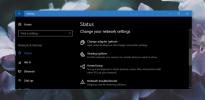Kako promijeniti ikone i etikete pločica početnog ekrana u sustavu Windows 8
Svaki put kada pokrenete računalo sa sustavom Windows 8, vidjet ćete početni ekran. Budući da ima takvu stalnu prisutnost u operativnom sustavu, možda biste je željeli malo prilagoditi svojim željama. Iako se novim Windows 8 korisnicima može dogoditi iznenađenje kako značajke prilagođavanja početnog zaslona nisu tako opsežne kao one na radnoj površini. Primjerice, jedan takav potez je nemogućnost jednostavne promjene ikona i pločica pločica. Kada bilo koju aplikaciju prikvačite na početni zaslon, zaglavili ste se sa zadanom ikonom i imenom, a to nije u slučaju kada stvorite prečac na radnoj površini, jer ga možete lako prilagoditi u većini načina. Zahvaljujući Vishal na AskVG, sada imamo jednostavan način da omogućimo jednostavno prilagođavanje naljepnica i ikona pločica Start Screen slijedeći nekoliko jednostavnih koraka. Pročitajte cjelovite upute.
Trik uključuje prilagođavanje etikete i ikona željene pločice pomoću mape Programs (Programi) gdje se nalaze prečaci za prikvačene programe. Imajte na umu da se ova metoda primjenjuje na prikvačene ikone vaših aplikacija za radnu površinu, a ne na Moderne UI aplikacije koje su standardno isporučene s Windowsom ili koje ste instalirali iz Windows Store-a. Evo kako to funkcionira:
Idite na početni zaslon (ako ga već niste) i desnom tipkom miša kliknite pločicu koju želite preimenovati ili prilagoditi. Zatim pritisnite gumb "Otvori lokaciju datoteke" koji se pojavljuje na traci aplikacija pri dnu.
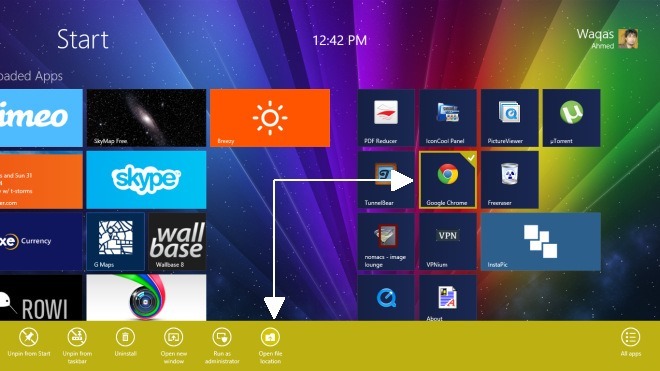
U tom ćete slučaju otvoriti mapu Programs (Start) u izborniku Start u programu Windows Explorer u kojoj se nalaze i svi prečaci drugih programa. Ista se mapa Programi nalazi i u prethodnim verzijama sustava Windows, kao što je Windows 7.
Da biste preimenovali pločicu, trebate preimenovati prečac, pa jednostavno označite njenu ikonu i pritisnite Preimenuj na sučelju vrpce. Možete ga kliknuti desnom tipkom miša i odabrati kontekstni izbornik Preimenuj. Oznaka može biti sve što želite, baš kao i način na koji možete preimenovati bilo koju drugu datoteku. U ovom ćemo primjeru preimenovati "Google Chrome" u "Moj omiljeni web preglednik".

Kao što je spomenuto ranije, također možete promijeniti ikonu pločice. Da biste to učinili, jednostavno desnom tipkom miša kliknite ikonu prečaca, kliknite Svojstva, prijeđite na karticu Prečac u koji će se pojaviti na prozoru Svojstva i pritisnuti gumb Promjena ikone, kao što je pokazano na snimci zaslona ispod. Nakon odabira željene ikone, kliknite "Primjeni" za implementaciju promjena.

To je sve što se odnosi na promjenu ikona i pločica pločica za prikvačene programe na početnom zaslonu.

Gornji vodič se također odnosi na nadolazeći Windows 8.1.
[preko AskVG]
traži
Najnoviji Postovi
AutoWinRarZip automatski izdvaja Zip & RAR datoteke smještene u mapu
Ako vam je mučno ručno otpakirati ZIP i RAR komprimirane arhivske s...
Što je javna mreža i zašto je to opasno?
To ste vjerojatno čuli javna mreža poput javne WiFi nije sigurno po...
Mapirajte svoj SFTP poslužitelj kao lokalni pogon pomoću SFTP mrežnog pogona
Sigurni protokol za prijenos datoteka ili SFTP sigurna je verzija F...